CapCut es una de las aplicaciones más populares dentro del terreno de las aplicaciones de edición de vídeo para Android. Esta herramienta creada por Bytedance no solo es completa, sino que es totalmente gratuita. Es importante recalcar este punto, ya que en muchos casos este tipo de apps son de descarga gratuita pero requieren algún tipo de pago para desbloquear todas sus funciones.
En el caso de CapCut esto no sucede. Una vez la instalas puedes acceder a todas las opciones que ofrece. Con ellas podrás modificar a tu gusto tus videos de TikTok o de otras plataformas similares con filtros, pegatinas, música de fondo, efectos o cambios de velocidad. Y precisamente en este último punto es en el que nos vamos a centrar en este tutorial. Así es como puedes poner un vídeo en cámara rápida o lenta con CapCut.
Vídeos a la velocidad que elijas
Para cambiar la velocidad de reproducción en un vídeo con Capcut los pasos que tienes que seguir son los siguientes:
- Selecciona uno de los vídeos que ya hayas editado previamente o inicia un nuevo proyecto. En el segundo caso, solo tienes que pulsar en «Nuevo proyecto» y seleccionar los clips o fotos que formarán parte de ello desde la galería de tu teléfono.
- Una vez que hayas seleccionado el vídeo, pulsa sobre él. Verás cómo en la parte inferior aparece un nuevo icono de velocidad en forma de cronómetro o temporizador.
- Pulsa sobre el icono para que se abra la barra de velocidad del vídeo. Esta será la herramienta que usarás para ajustarlo. El rango de velocidad ajustable va de 0.1x hasta 100x, y dentro de este puedes elegir el punto que quieras.
Cámara lenta
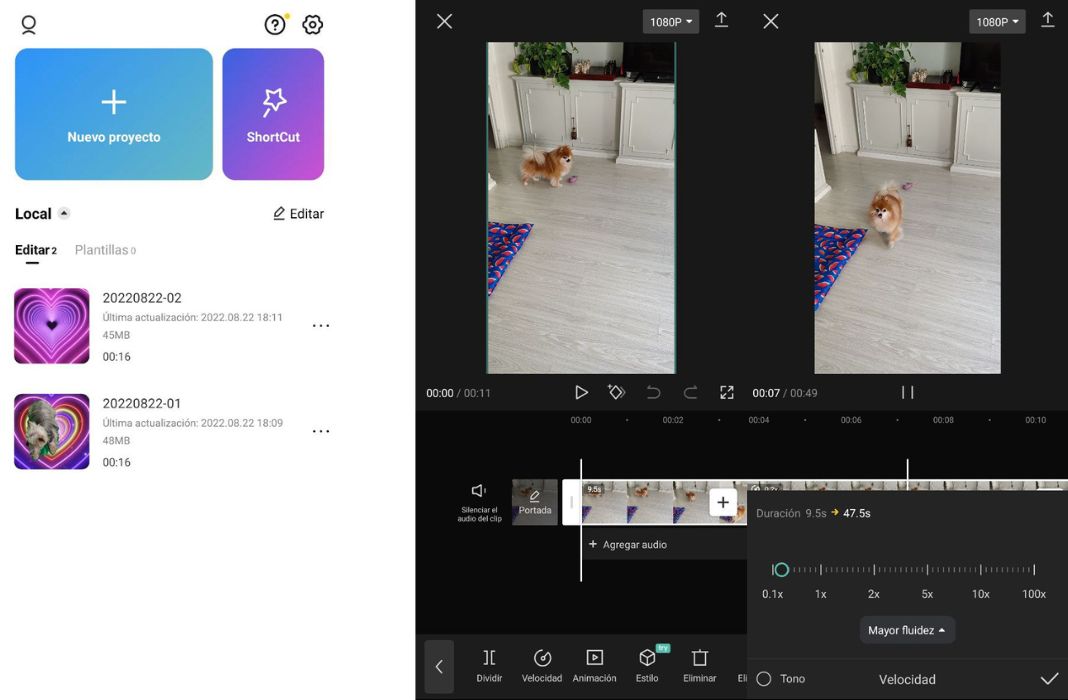
Para hacer que tu vídeo sea más lento debes deslizar el dedo por la barra de velocidad a la izquierda. Verás que cuanto más lento quieras que sea tu vídeo, la duración total de este será mayor.
Cámara rápida
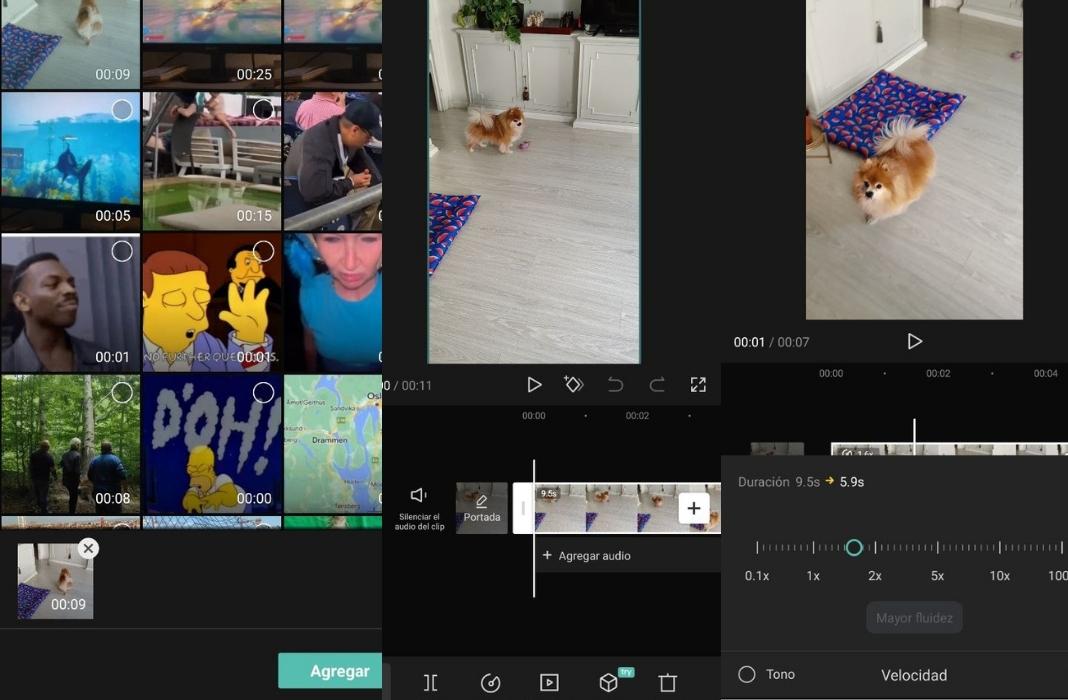
Si en vez de hacer un vídeo en cámara lenta quieres que pase a cámara rápida, el proceso es el inverso. Sitúa el dedo en la barra de velocidad y desplázalo hacia la derecha.
Igual que sucede al pasar el vídeo a cámara lenta, la duración total del vídeo se modifica con relación al aumento de velocidad; en este caso, cuanto más rápido sea el vídeo, la duración de este será menor.

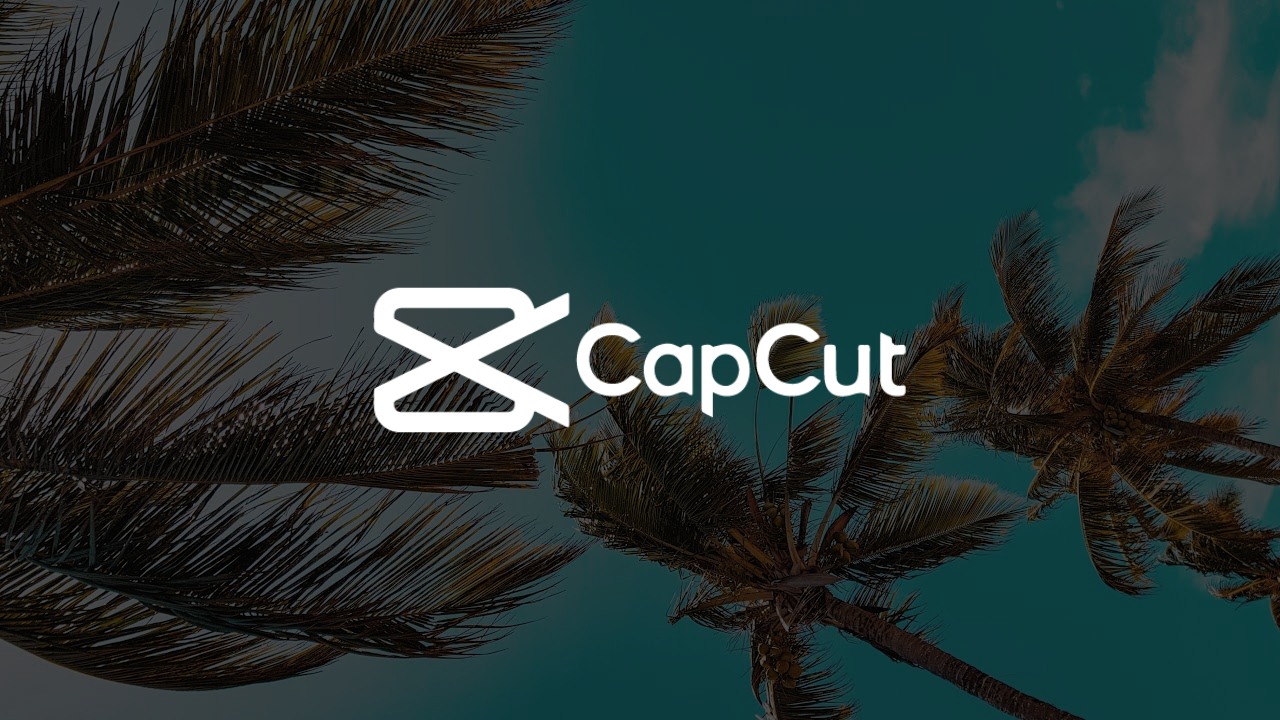








Capcut
Gtyeu